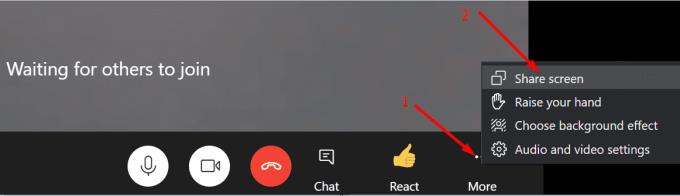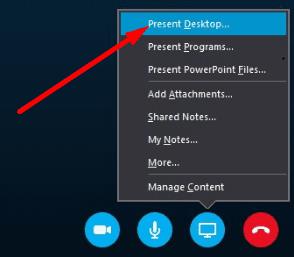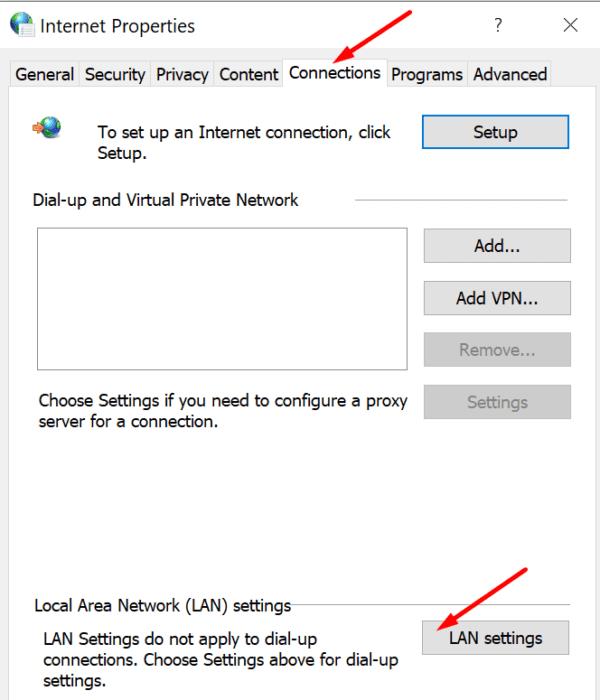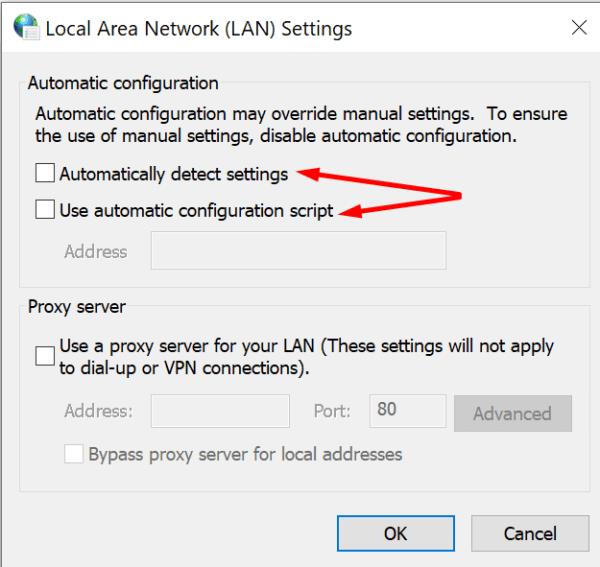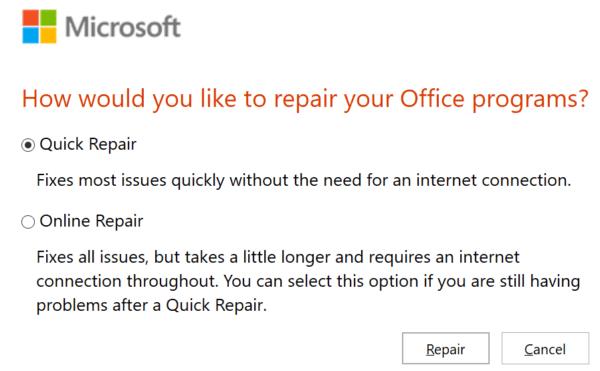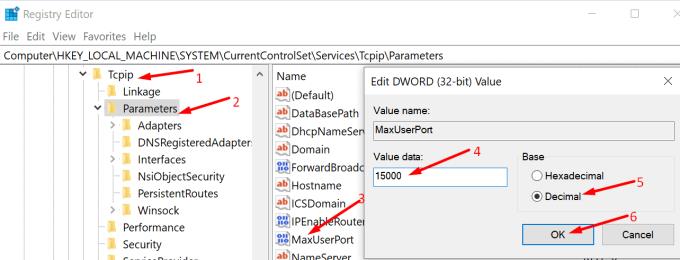Si necessiteu compartir la vostra pantalla amb els altres assistents a la reunió, Skype us permet fer-ho amb només dos clics.
Tot el que heu de fer és fer clic a Més opcions i seleccionar Compartir pantalla .
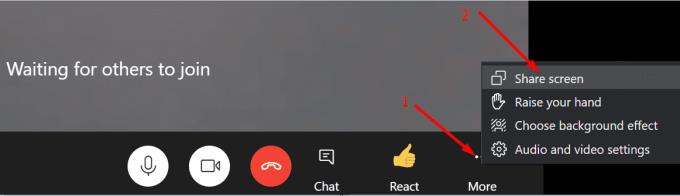
Si utilitzeu Skype for Business, feu clic a la icona del monitor i seleccioneu Presenta l'escriptori .
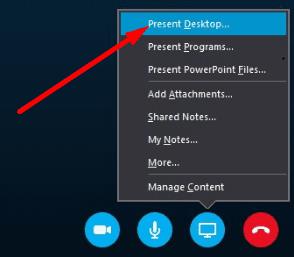
Així, independentment de la versió de l'aplicació que utilitzeu, podeu compartir la pantalla ràpidament amb només dos clics.
Però de vegades, aquesta funcionalitat no funcionarà i Skype no pot compartir el vostre escriptori. Bé, podeu utilitzar els mètodes de resolució de problemes següents per resoldre el problema. Aquestes solucions s'apliquen tant a Skype for Home com a Skype for Business.
Com arreglar la pantalla compartida de Skype no funciona
Comproveu la vostra xarxa
Assegureu-vos que la vostra connexió de xarxa sigui estable i que disposeu d' ample de banda suficient per compartir la pantalla. Com ja sabeu, compartir imatges de vídeo és una activitat intensiva en amplada de banda. Si no teniu prou amplada de banda, Skype llançarà el següent missatge d'error: "No hem pogut connectar-nos a la presentació per problemes de xarxa. Siusplau, intenta-ho més tard".
Utilitzeu una solució de cable i desconnecteu altres dispositius mitjançant la connexió per alliberar més amplada de banda per a Skype. Assegureu-vos que teniu una velocitat de càrrega decent.
A continuació, desactiveu el vostre tallafoc i comproveu si podeu presentar-vos ara. Potser el vostre tallafoc està bloquejant els ports de Skype.
A més, si feu servir un servidor intermediari, escriviu "opcions d'Internet" a la barra de cerca de Windows per obrir Opcions d'Internet . A continuació, feu clic a Connexions i seleccioneu Configuració LAN .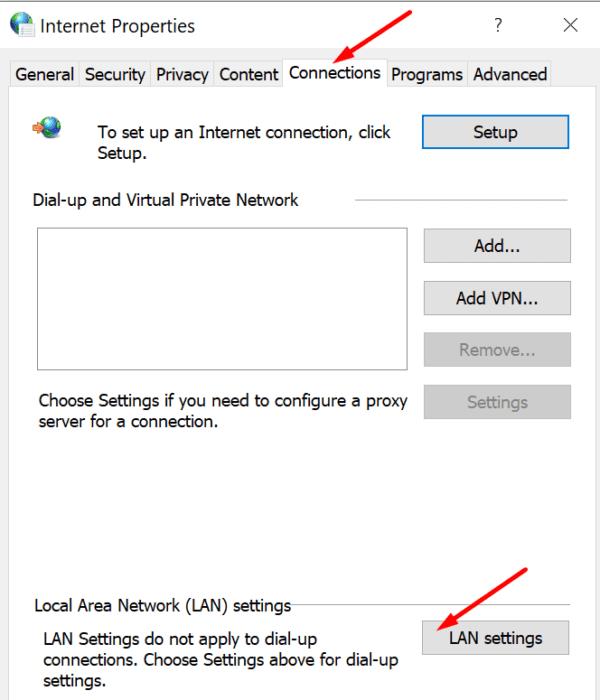
Comproveu si Detecta automàticament la configuració o Utilitza l'script de configuració automàtica està habilitat. Desactiveu aquestes opcions, ja que poden anul·lar la configuració del servidor intermediari manual.
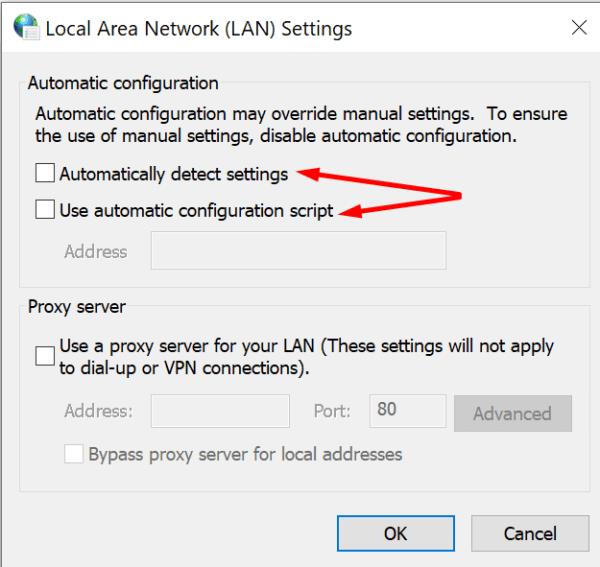
Oficina de reparacions
Skype for Business forma part de Microsoft 365 Suite . En conseqüència, si els fitxers d'instal·lació d'Office es van malmetre, Skype també es veurà afectat.
Inicieu el tauler de control i aneu a Programes .
A continuació, seleccioneu Programes i funcions i feu clic a Microsoft 365.
Seleccioneu el botó Canvia i marqueu l' opció Reparació en línia .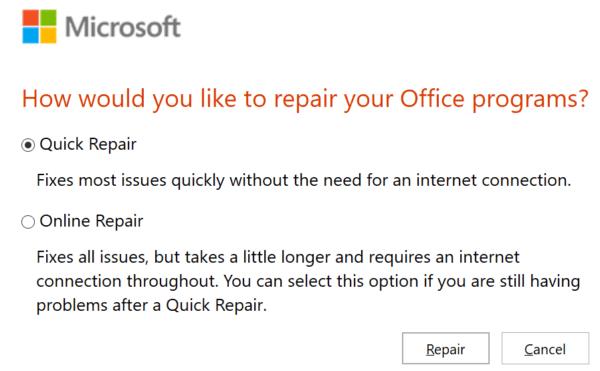
Tanqueu Skype, torneu-lo a iniciar i comproveu els resultats.
A més, també podeu descarregar i executar l' Assistent de suport i recuperació de Microsoft per reparar automàticament els fitxers d'Office.
Ajusteu el vostre registre
Escriviu regedit a la barra de cerca de Windows i premeu Enter per iniciar l'Editor del registre.
A continuació, navegueu a HKLM\SYSTEM\CurrentControlSet\Services\Tcpip\Parameters .
Feu clic amb el botó dret al panell dret i afegiu una nova clau DWORD .
Anomeneu-lo MaxUserPort i establiu-ne el valor en 15000 (decimal) i 3A98 (hex) . Alternativament, també podeu introduir 5000 com a valor decimal; comproveu quina opció us funciona millor.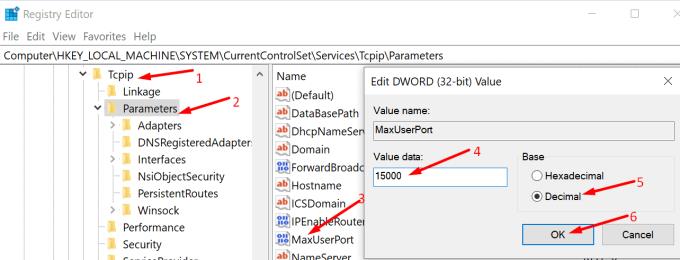
Apliqueu els canvis i comproveu si podeu presentar el vostre escriptori a Skype.
Desactiva l'AIP
Utilitzeu aquesta solució si no podeu compartir la pantalla a Skype for Business. Proveu de desinstal·lar Azure Information Protection (AIP) . Aquesta eina basada en núvol evita que els usuaris comparteixin contingut amb tercers no autoritzats.
Per exemple, si obriu un document protegit per AIP, no podreu compartir la vostra pantalla mentre el fitxer estigui visible a l'escriptori. Haureu de tancar el document corresponent per poder presentar el vostre escriptori o bé desactivar l'AIP.
Esborra la memòria cau d'Skype for Business
Sortiu de Skype for Business completament.
Aneu a %UserProfile%\AppData\local\Microsoft\Office\16.0\Lync .
A continuació, suprimiu tots els fitxers de la carpeta Lync.
Torneu a iniciar Skype for Business i comproveu si hi ha cap diferència.
Conclusió
Si la vostra connexió de xarxa és inestable o els fitxers d'instal·lació d'Office s'han danyat, no podreu compartir la pantalla a Skype. A més, si feu servir Skype for Business i heu obert un document confidencial, el client AIP pot impedir que compartiu la vostra pantalla.
Deixa'ns un comentari a continuació i fes-nos saber si has aconseguit solucionar el problema de compartir la pantalla a Skype.